ps换证件照底色教程
产品型号:ASUS S340MC
系统版本:Windows 10
软件版本:Photoshop cc2019
ps寸照换底色总共分为4个步骤,具体的操作步骤如下所示:
【ps换证件照底色教程】1、首先在电脑上打开PS,导入要换底色的寸照,在键盘上按下“Ctrl+J”复制一个图层 。

文章插图
2、接着点击下方圆形图标,选择“色相/饱和度” 。

文章插图
3、点击全图,选择蓝色,然后点击第一个吸管工具,吸取证件照背景颜色 。
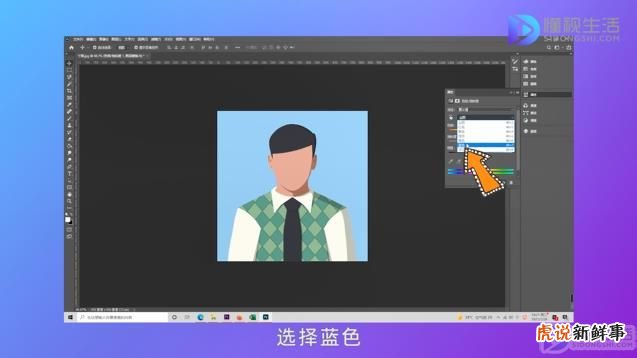
文章插图
4、鼠标拖动色相即可更换背景颜色 。

文章插图
总结
1、首先在电脑上打开PS,导入要换底色的寸照,在键盘上按下“Ctrl+J”复制一个图层 。
2、接着点击下方圆形图标,选择“色相/饱和度” 。
3、点击全图,选择蓝色,然后点击第一个吸管工具,吸取证件照背景颜色 。
4、鼠标拖动色相即可更换背景颜色 。
- ps中怎么换一寸照背景颜色
- 如何用PS修改1寸照片的底色
- ps 证件照换背景色
- 苹果拍照怎么开闪光灯
- ps照片背景颜色怎么换
- wpsword表格怎么自动换行
- 用ps给证件照换底色
- ps教程,ps换背景方法,ps不用抠图怎么换背景
- ps2020怎么给证件照换底色
- 苹果手机拍照怎么开闪光灯
